Easypanel免费的VPS主机面板 可跨平台Linux和Windows
发布于 2017-09-04 22:28:49 | 114 次阅读 | 评论: 0 | 来源: 网友投递
easypanel 虚拟主机面板
easypanel 是一款免费的集开通虚拟主机,ftp空间,mysql数据库等功能为一体的虚拟主机控制面板 , 具备安全稳定、操作简便等特点。支持php(windows版本还支持asp,asp.net),支持磁盘配额,在线文件管理,在线web软件安装。
Easypanel是一款免费的功能强大集开通虚拟主机,ftp空间,数据库等功能为一体的主机控制面板,具备跨平台(windows,linux),安全稳定、操作简便等特点,感兴趣的小伙伴们可以关注一下
细数一下,国内的能够被多数用户认可并被广泛使用的免费VPS主机面板应该是:LNMP、WDCP、AMH 4.2、LuManager等这几个了,其它的一些VPS面板要么就是功能太简单,要么就是团队继续支持和维护,要么就是开始转向收费,找一个好用的VPS面板实在不容易。
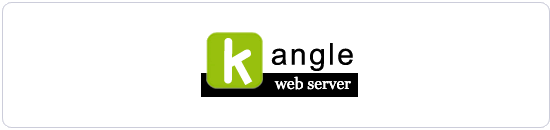
中文类的免费且好用的VPS主机面板已经越来越少了,本文要介绍的Easypanel,恐怕将会是部落介绍的最后一个中文类国人开发的VPS控制面板了。Easypanel作为一款早在2011年就已经推出的VPS面板,虽然与国外的优秀VPS面板相比亮点不多,但是也算是国内同类中几个做得好的了。
Easypanel是一款免费的功能强大集开通虚拟主机,ftp空间,数据库等功能为一体的主机控制面板 , 具备跨平台(windows,linux),安全稳定、操作简便等特点。支持php(windows版本还支持asp,asp.net),支持磁盘配额,在线文件管理,在线web软件安装。
Easypanel一般来说都是和kangle web搭配起来一起使用的。kangle web服务器是一款跨平台、轻量级,功能强大、易操作的高性能web服务器。另外,easypanel可作全能空间(php/java/asp等)、支持myql和sql server、使用灵活,可对接其它虚拟主机管理系统(如whmcs)等。
喜欢用国人开发的VPS控制面板,可以试试:
1、AMH:轻巧AMH虚拟主机面板安装使用和GCE云空间搭建网站实例2、LUM:LuManager图文安装使用和创建MysqL快速建站基本教程3、WDCP,LNMP安装PHP缓存加速扩展eAccelerator,xcache和memcached
Easypanel免费的VPS主机面板:开通虚拟主机,多账户,跨平台Linux和Windows
一、Easypanel安装
1、Easypanel官方网站:
1)、官网:https://www.kanglesoft.com/
2、Windows下安装Easypanel,直接下载安装,可选32位或者64位。点击下载:32位下载(配合32位的kangle)和64位下载(配合64位的kangle)。
3、Linux下安装Easypanel,执行下面的命令即可,安装程序将自动安装或者升级。(集成了kangle web 服务器和mysql,仅支持centos 5和centos 6)
yum -y install wget;wget http://download.kanglesoft.com/easypanel/ep.sh -O ep.sh;sh ep.sh
4、运行上面的安装shell,会自动安装kangle,easypanel,proftpd,mysql,安装完后打开https://ip:3312/admin/登入,初始安装登陆帐号: admin 密码: kangle。

5、这就是Easypanel虚拟主机管理面板,注:centos系统下easypanel集成的php默认装的是php5.3,语言模块里显示的php5.2其实是php5.3版本.(点击放大)
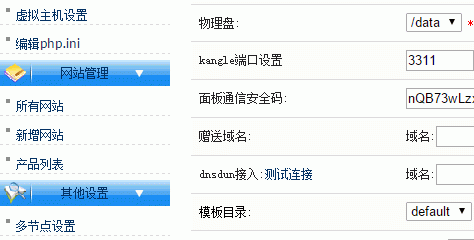
6、Easypanel主要功能和相关的特性如下:
*自动备份恢复功能,可实现web数据及mysql的全备份,增量备份,备份到远程ftp,备份文件加密等功能
*支持多种接口,whmcs接口,whm接口,可以和多种虚拟主机管理系统通信
*模拟DA接口(DA接口地址: https://ip:3312/da/),可和星外等支持DA接口的虚拟主机管理系统相接
*集成php(fastcgi方式,集成zend guard)*支持iis 6.0/7.0/7.5(安装easypanel iis插件,windows版)
*自动开通虚拟主机
*支持磁盘配额(linux为ext3,ext4文件系统,windows为ntfs文件系统)
*自动备份恢复功能,可实现web数据及mysql的全备份,增量备份,备份到远程ftp,备份文件加密
*数据库备份恢复,远程导入
*网站备份与恢复(可加密码)
*远程下载文件(http,ftp都支持)*在线压缩,解压缩文件(可加密码)
*支持域名,子域名绑定*支持域名绑定到子目录
*支持在线web软件安装
*支持.htaccess伪静态功能*支持按虚拟主机限最大连接数*支持按虚拟主机限制带宽
二、Easypanel使用
1、Easypanel在最开始使用前,会要求你先填写好服务器配置信息,主要包括日志保存时间、MysqL数据库、端口、域名、模板、FTP设置等等。(点击放大)
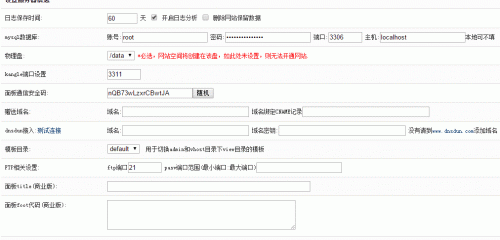
2、接着点击“初始化服务器”,勾选初始化磁盘配额、更新配置文件、重启Kangle。

3、完成后,你就可以看到你自己的Easypanel正常启动并显示服务器相关的运行信息了。

4、在服务器管理中,可以对虚拟主机进行设置,主要是GZIP压缩、域名设置、模板缓存、FTP开关、FTP连接数等等。

5、Easypanel的服务器管理中有服务器信息、服务器设置、编辑PHP.ini等。

6、kangle web服务器可以帮助你更好地管理好VPS主机,kangle web是架设Web服务器的核心,而easypanel只是面板,用php写的,能帮助你自动开设网站和ftp以及mysql数据库。(点击放大)
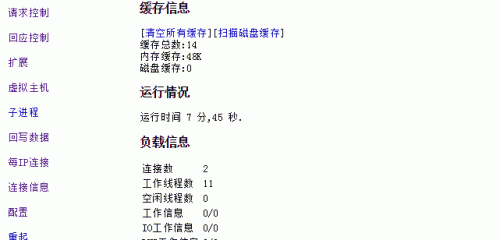
7、kangle功能强大,配合下列优化规则可以最大限度地提高服务器性能。
一、扩展队列的使用
1.对于动态进程数的命令扩展和长连接的固定进程数的命令扩展,这两种情况是一定要开扩展队列。
2.对于其它情况的虚拟主机,开启扩展队列有一定的作用。
3.对于反代,最好不开扩展队列。
二、应用程序池数量
1.对于有多进程能力的扩展,数量写1.如多进程的命令扩展(固定和动态)
2.对于无多进程能力的扩展,数量可根据情况写多个,如单进程的命令扩展,独立进程的api扩展。
三、多工作进程
1.只在一种情况下才建议使用多工作进程,即进程内api扩展。
2.在用了easypanel的情况下不要使用多工作进程.
3.默认情况是只用了一个工作进程。
四、关于缓存
1.在无反代情况下不建议开启磁盘缓存.在有反代情况下建议开启磁盘缓存。大小不超过10G为好。
2.内存缓存在任何情况下开启都有好处,极大提升性能,大小在10M-200M之间,不建议超过1G.
3.缓存时间越大越好,但更新反应就慢。60秒还是可以的。4.最大缓存网页,设置1M-10M之间,不建议超过10M.
五、临时文件交换
1.在无反代时,强烈建议开临时文件交换。
2.在只有反代时,可开也可不开,对于一些大的下载,如果用户反应慢,就关,否则就开。
3.在反代和虚拟主机混合用时还是开为好.
4.缓冲区大小,设置为32K-2M之间,最好为2的n次方,不建议超过2M.
5.错误重试次数,在有反代时,强烈建议设置为1-5,提高稳定性
6.在只有虚拟主机时,可设置为0或1,不建议超过1.
六、easypanel
因为easypanel用的是动态进程数的命令扩展,所以easypanel的服务器一定要开启动扩展队列。工作者设置20个以下。建议设置为8个。
三、Easypanel添加网站
1、在Easypanel的虚拟主机管理中,点击添加新网站,然后就可以对新网站的名称、空间大小、数据库大小、绑定目录、流量限制等进行设置了。(点击放大)
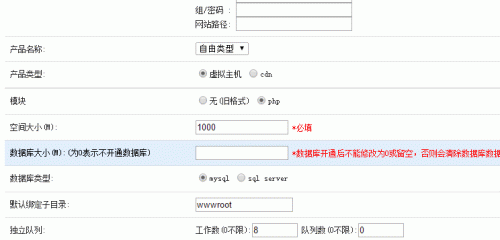
2、在自动备份,可以设置web数据及mysql的全备份,增量备份,备份到远程ftp,备份文件加密。
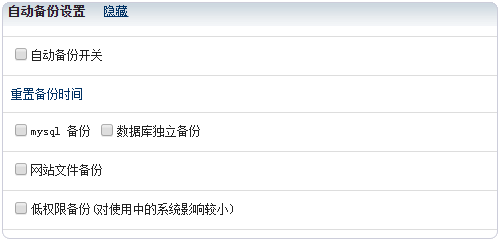
3、Easypanel支持两台VPS远程进行数据迁移,只要你填写正确的源服务器IP,源服务器安全码,虚拟机前缀等,就可以实现在线迁移网站数据。
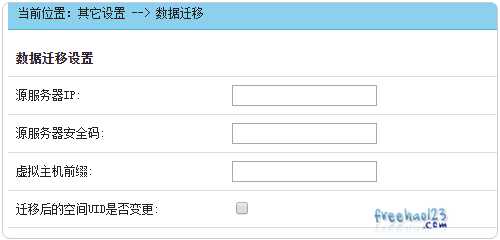
4、安全登录中,可以设置仅允许某一个IP连接、登录是否使用验证码等。

四、Easypanel虚拟主机面板
1、Easypanel自带的虚拟主机控制面板功能齐全,使用起来比较简单,有点类似于Cpanel的域名管理、在线文件管理、DNS设置、MysqL数据库、防盗链等等。(点击放大)
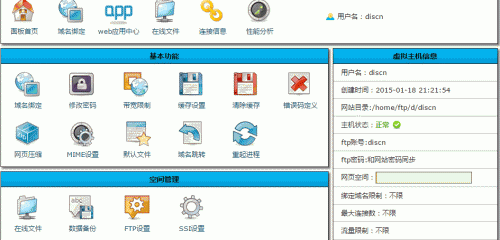
2、这是Easypanel给虚拟主机绑定域名。
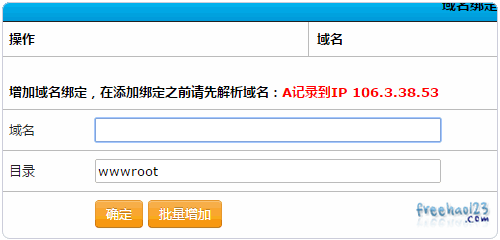
3、Easypanel还带了一些流量图、日志分析、性能分析、防CC攻击等功能。
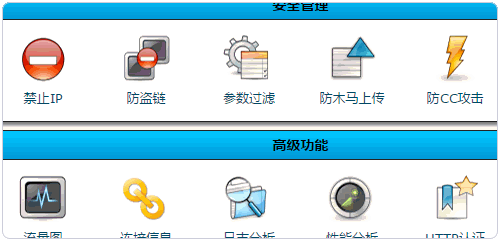
4、Easypanel在线文件管理,可以查看、编辑、复制、删除、压缩、解压等。

5、Easypanel支持在线上传文件。
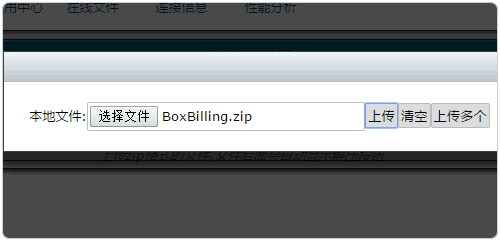
6、Easypanel可以直接在线修改文件的属性。

7、Easypanel自带的流量图可以查看虚拟主机带宽情况和连接数。
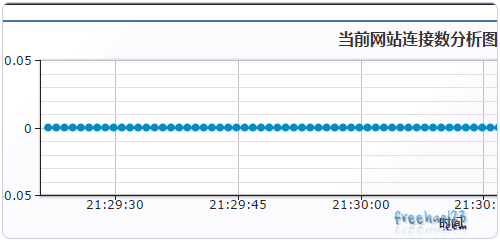
五、Easypanel安装使用小结
1、kangle是底下的核心,安装easypanel,vhms都要装kangle.如果你是专业级的用户,就可以直接使用kangle开设Web服务器。easypanel是一个面板,是一个多用户系统,每个用户可以管理自已的网站,方便我们管理网站。
2、Easypanel与其它的VPS控制面板相比,亮点还是有的:easypanel 可以用来整合whmcs,支持设置服务器组,然后,设定空间类型,空间及数据库大小,连接数,带宽及其他限制,实现自助购买和自动开通虚拟主机服务。
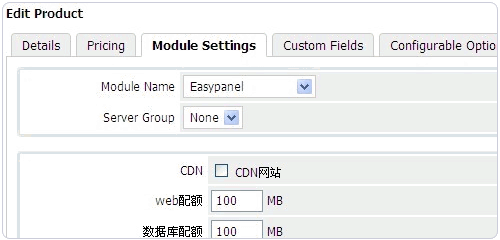
以上就是本文的全部内容,希望对大家的学习有所帮助,也希望大家多多支持PHPERZ。